使用工作台集中监控
工作台是仪表板,您可以在其中可视化和管理表示网络不同方面的数据。例如,您可以创建一个工作台:
- 显示过去一周的网络统计信息以及过去 24 小时的网络统计信息。
- 仅显示有关虚拟overlay的数据。
- 显示您正在排除故障的交换机。
- 专注于应用程序或帐户管理。
工作台入门
NVIDIA 提供了两个示例工作台——NetQ 工作台和 Fabric 仪表板——帮助您开始使用 NetQ。要访问这些工作台或在它们之间切换,请在标题中选择工作台的名称。菜单显示最近访问的工作台以及创建日期。
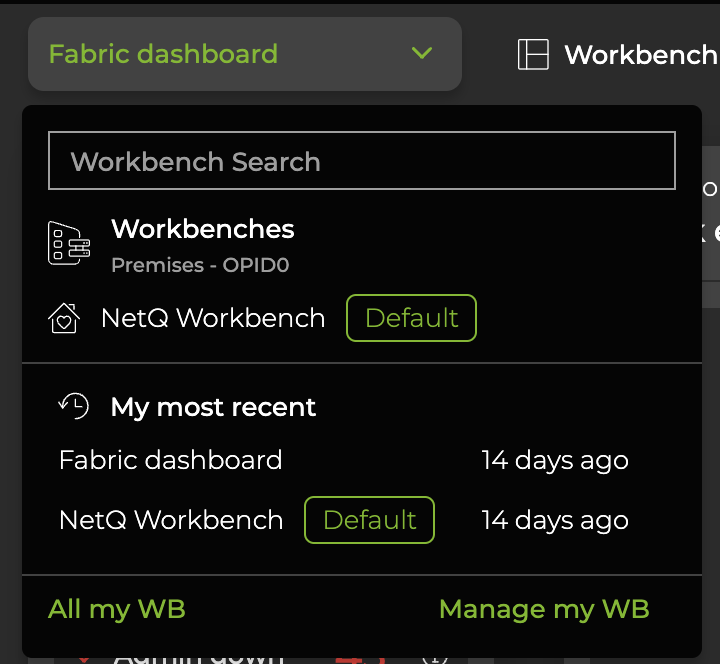
NetQ 工作台 包括显示您的网络设备清单、交换机清单、验证摘要、“刚刚发生”事件、主机清单、DPU 清单和系统事件的卡片。此工作台对组织内的所有用户可见,对其所做的任何更改都不会保存。
Fabric 仪表板 包括显示链路状态和事件、传感器健康状况、队列长度、“刚刚发生”和系统事件、BGP 和 EVPN 会话以及设备清单的卡片。您可以通过添加或删除卡片来修改此工作台,NetQ 会自动保存更改。此工作台是每个场所本地的,这意味着在一个场所的工作台上所做的更改在您切换到另一个场所时不会反映出来。
创建自定义工作台
您可以创建无限数量的自定义工作台。这些工作台仅对创建它们的用户可见,并且更改会自动保存。
创建新工作台的步骤
在标题中选择工作台,然后选择新建。
输入工作台的名称,然后选择是将对此工作台的访问限制为单个场所(本地),还是使其在所有场所(全局)中可用。如果您改变主意,可以稍后修改此设置。
(可选)将工作台设置为您的主工作台,当您从创建工作台的场所登录 NetQ 时,该工作台将打开。
选择您想要在新工作台上显示的卡片,然后单击创建。
(可选)要添加显示单个交换机数据的卡片,请在标题中选择添加卡片,然后选择设备卡片。选择设备和卡片大小。为您要添加到工作台的每个设备重复这些步骤。
您可以克隆工作台以快速创建一个与您正在查看的工作台具有相同卡片的新工作台。在标题中,选择克隆,修改工作台设置,然后单击克隆。
管理工作台
您对自定义工作台所做的更改会自动保存。要将工作台的可用性从本地更改为全局(或从全局更改为本地),请在标题中选择工作台的名称,然后选择管理我的工作台。从“工作台”卡片中,找到您想要更改可用性的工作台,然后选择本地或全局。
您也可以从此视图更改您的主工作台(在您登录 NetQ 时加载的工作台)。选择您要设置为主工作台的工作台左侧的 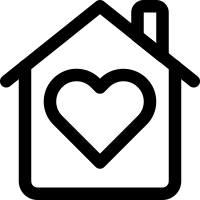 房屋图标。下次您从该场所登录时,您选择的工作台将显示。
房屋图标。下次您从该场所登录时,您选择的工作台将显示。
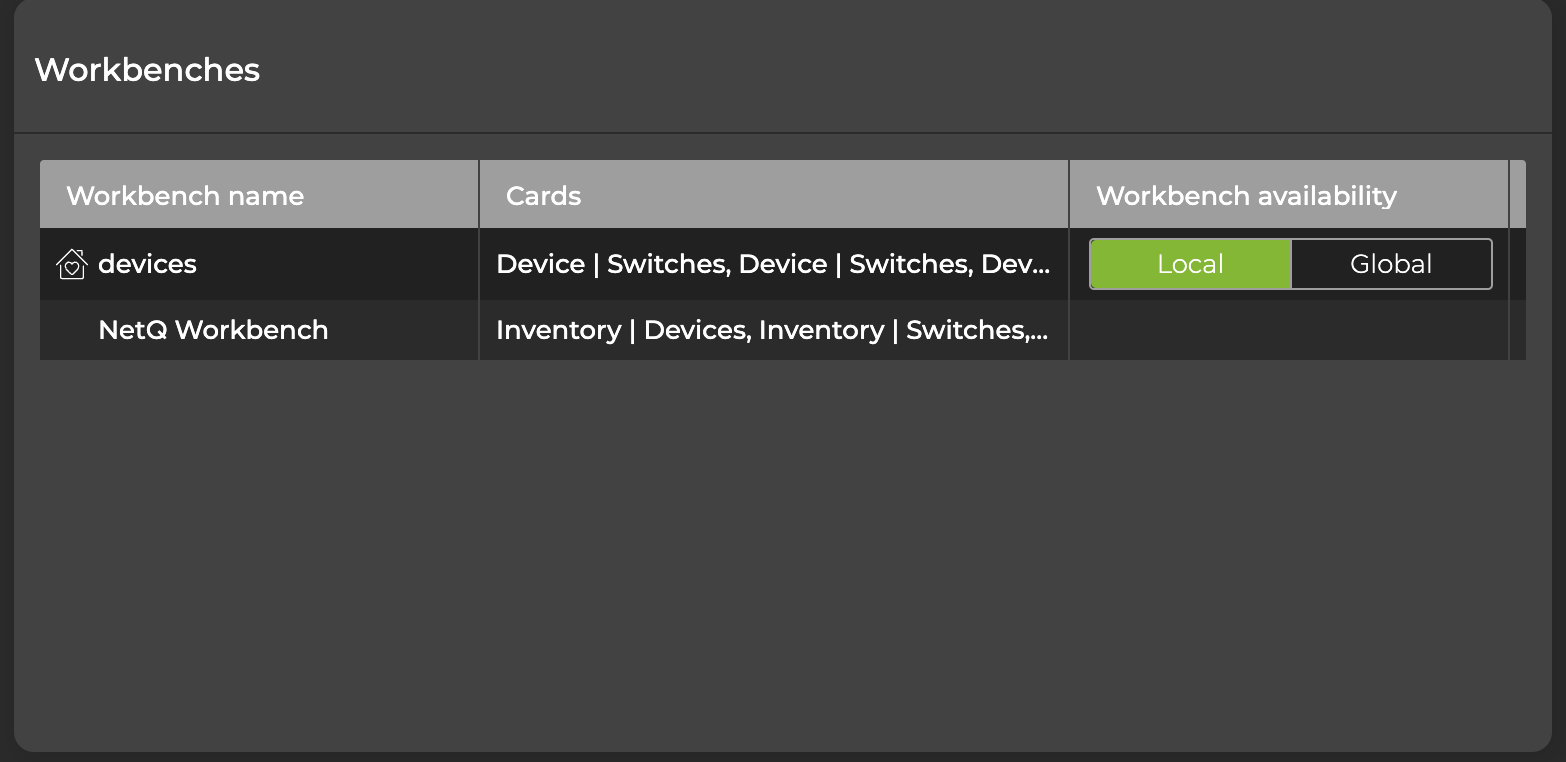
删除工作台
您只能删除您创建的工作台。NVIDIA 提供的 NetQ 工作台和 Fabric 仪表板工作台无法删除。当您删除已指定为主工作台的工作台时,NetQ 工作台将替换它作为主工作台。要删除工作台
选择
用户设置 > 个人资料和偏好设置。
找到“工作台”卡片。
将鼠标悬停在您要删除的工作台名称上,然后单击删除。
管理自动刷新
您可以指定更新工作台上显示的数据的频率。默认情况下,NetQ 每五分钟更新一次数据。要交替禁用或重新启用自动刷新,请选择 暂停 或
播放。每个工作台根据其各自的刷新间隔刷新。
修改刷新率的步骤
在标题中,选择刷新旁边的下拉菜单。
选择刷新率。复选标记表示当前选择。新的刷新率会立即应用。
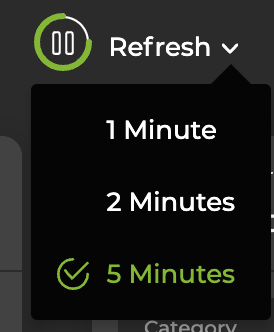
要在单个卡片上禁用自动刷新,请选择卡片的三点菜单,然后单击手动刷新。